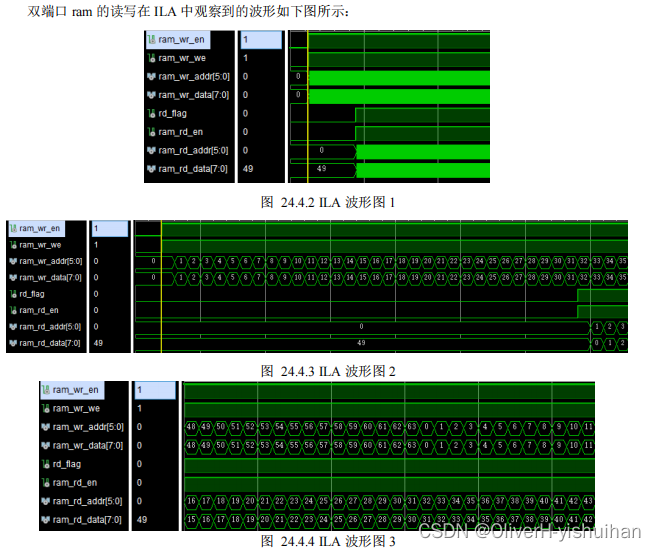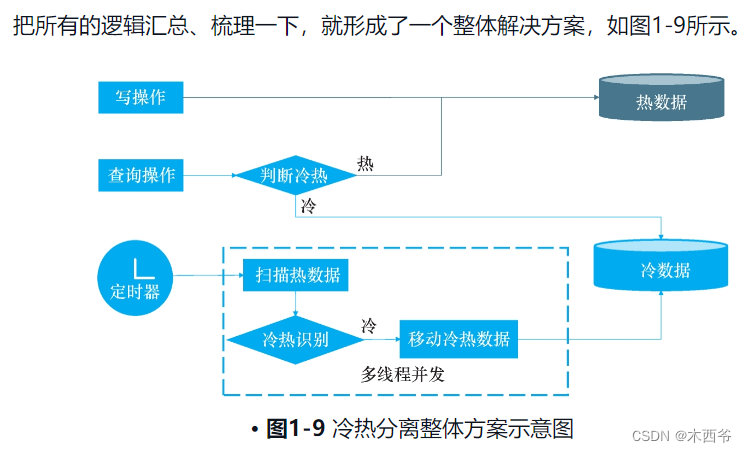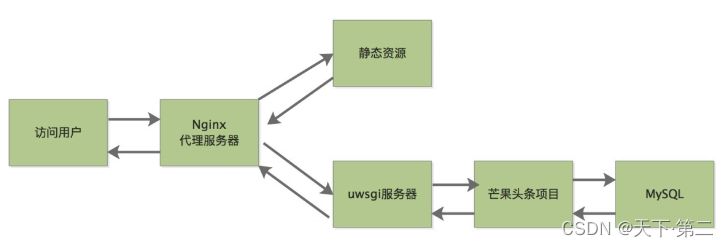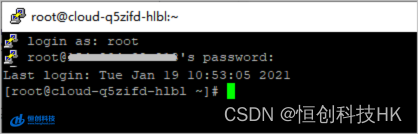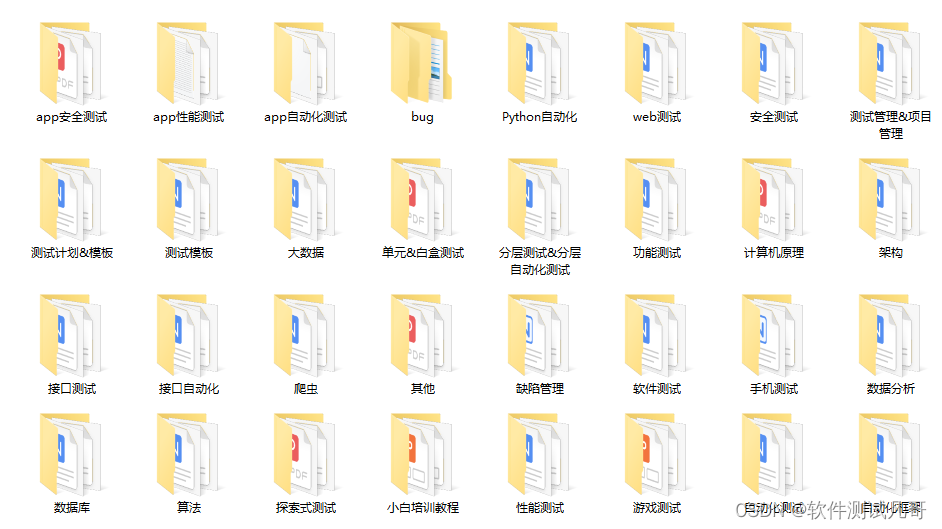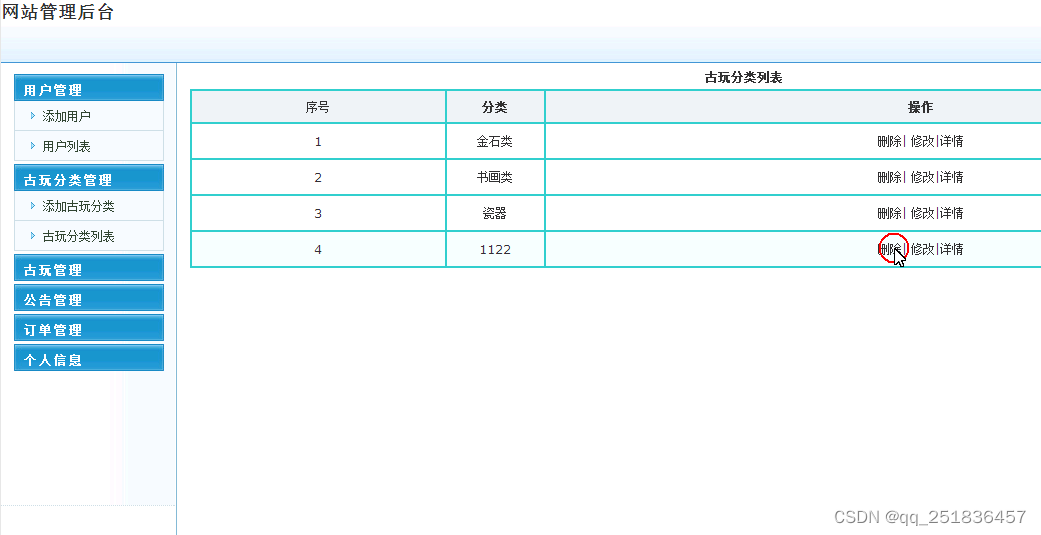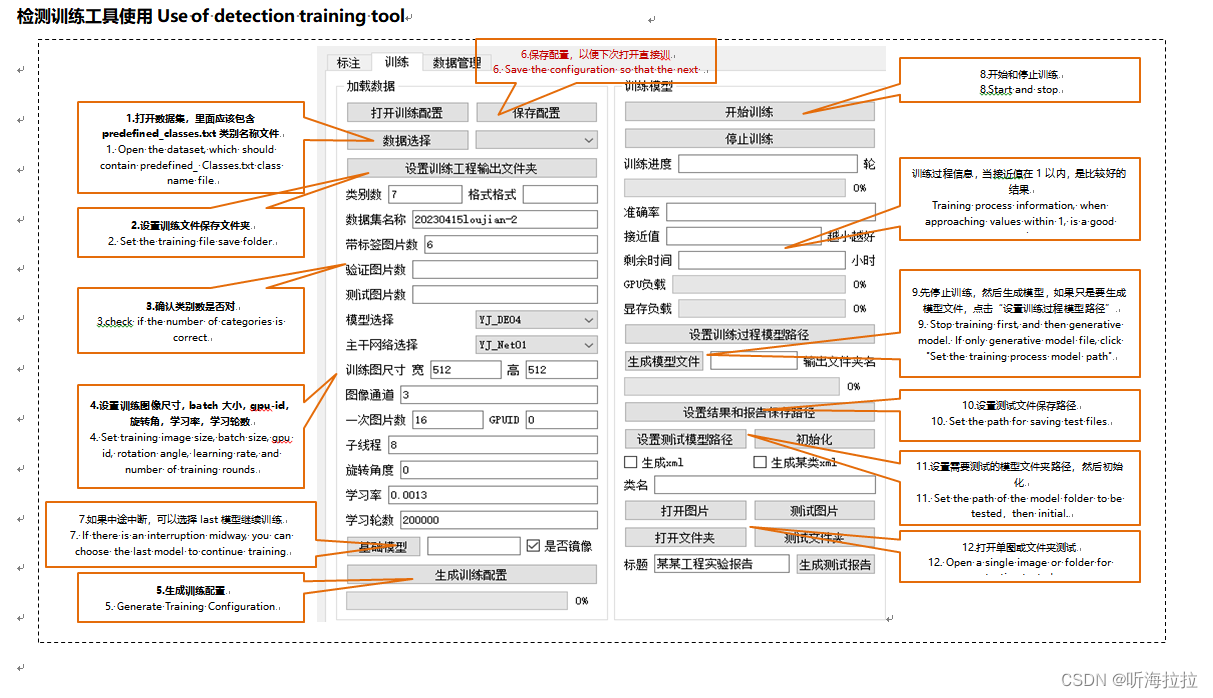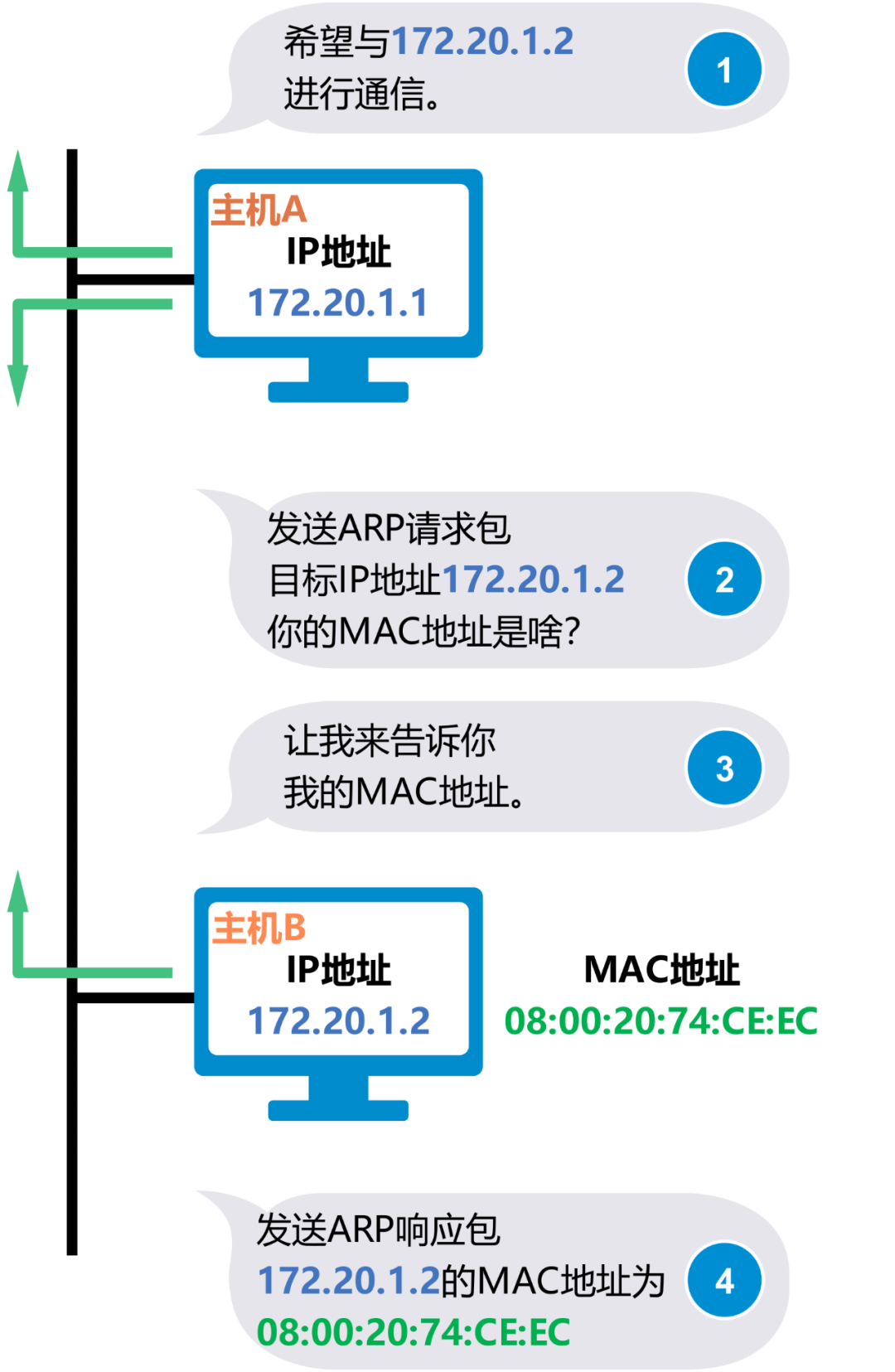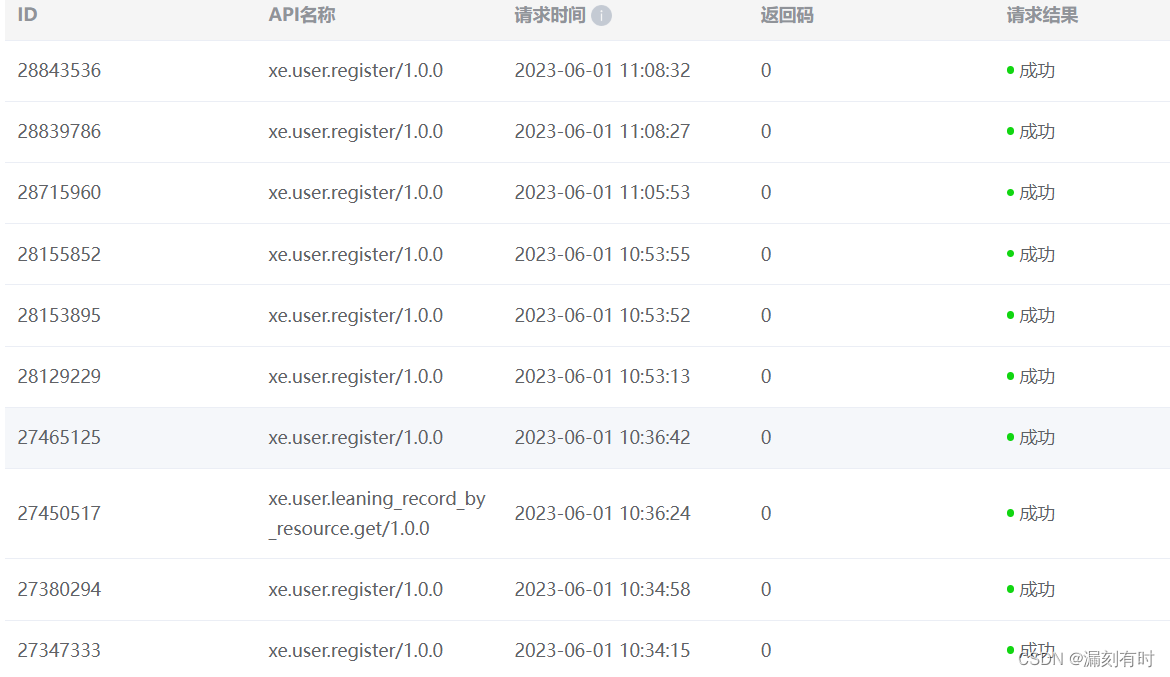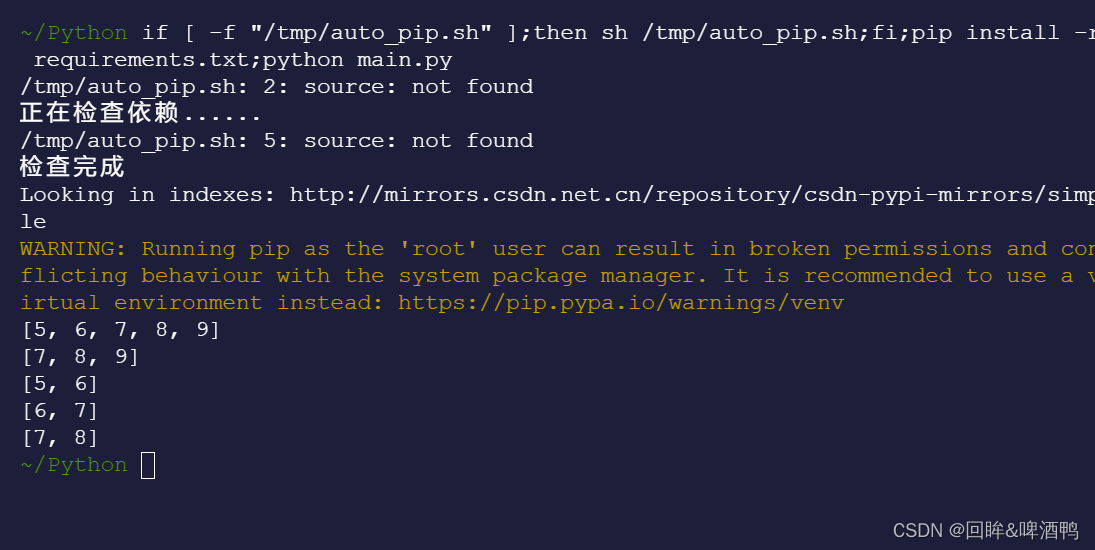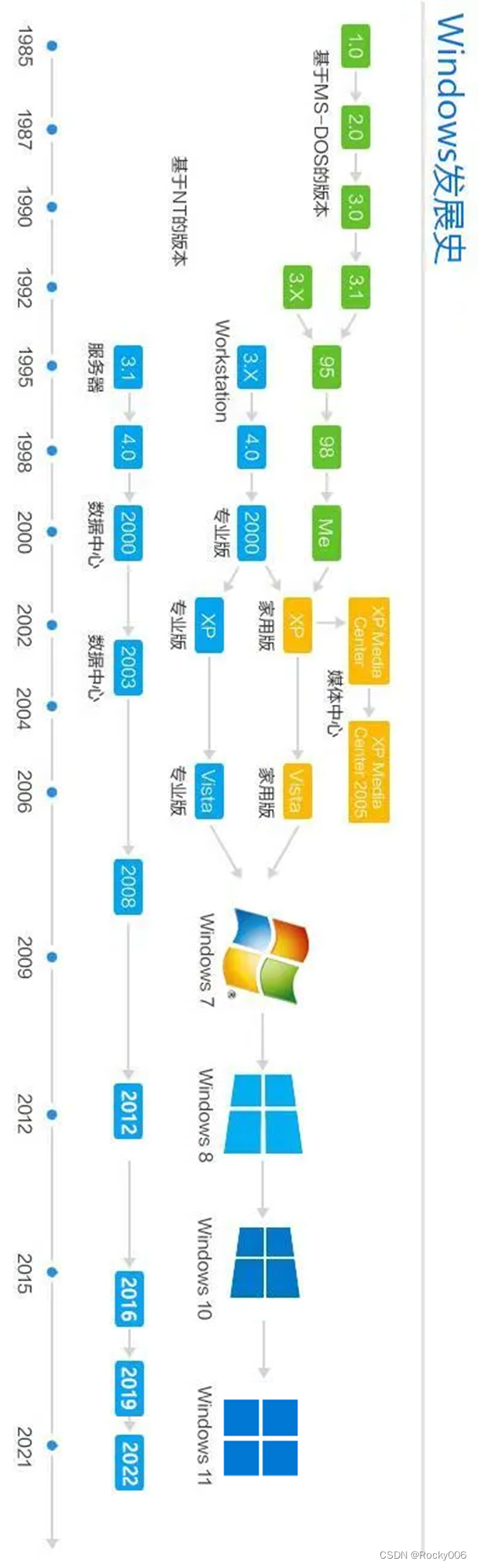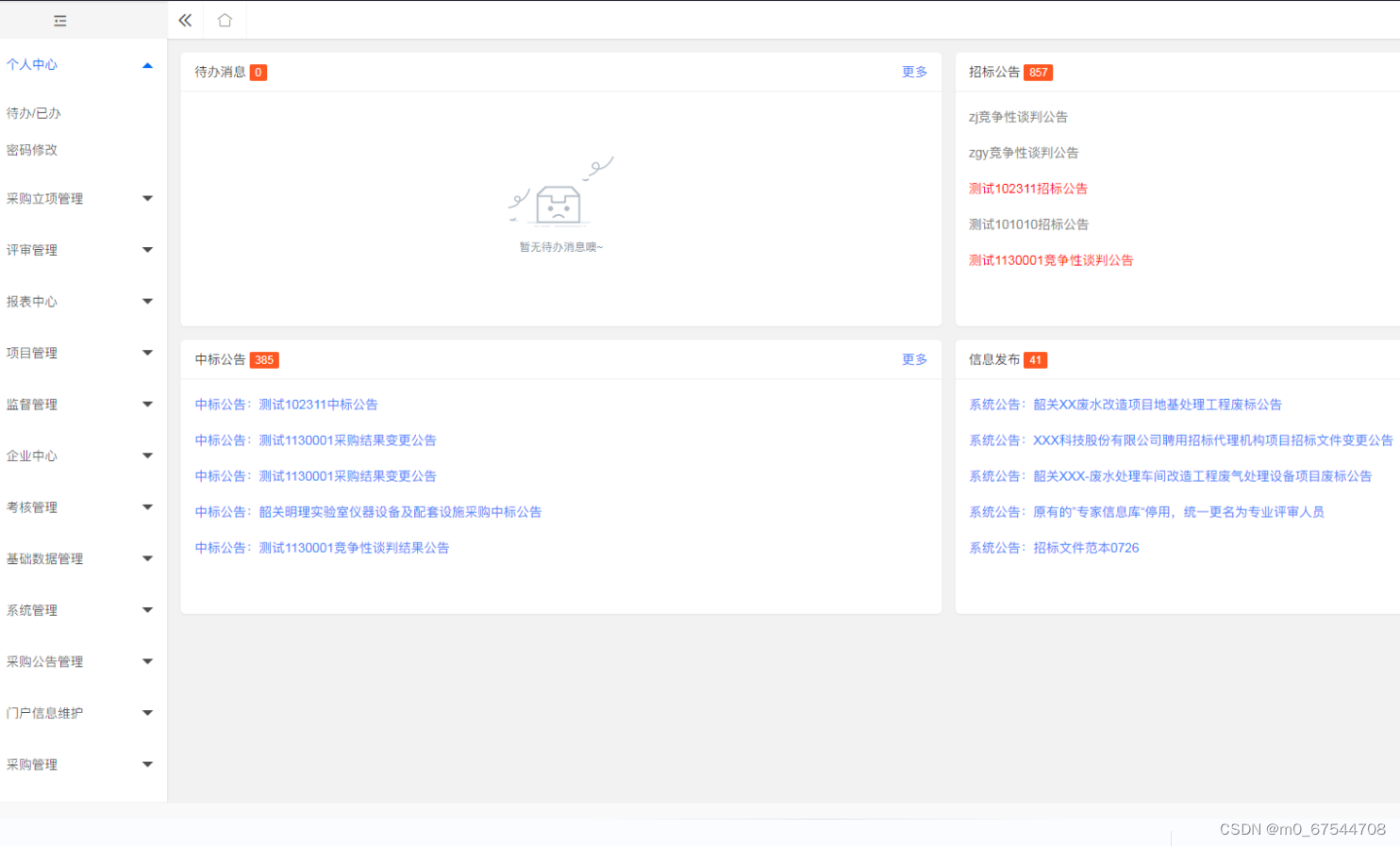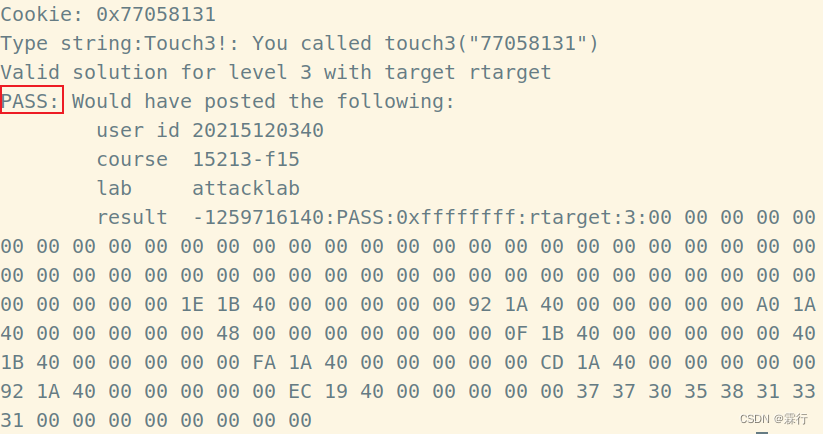1.为什么我跟着视频学习的过程中,我没有找到“端口"的选项呢?我甚至没有出现“其他插口”。
想要找到设备管理器最快的方法就是:
首先如果把输入法调为大写形式,然后按下“WIN+X”,再按“M”就会出现一个设备管理器了,就像这样:
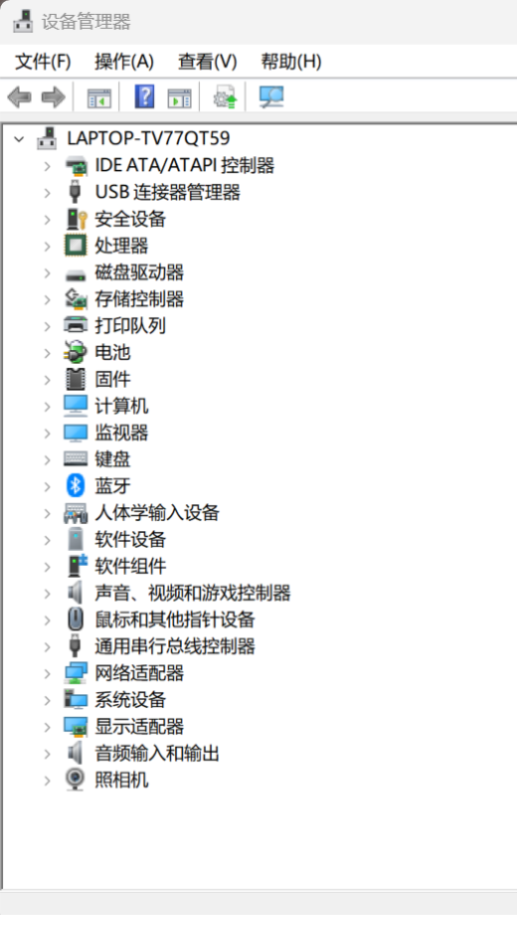
像上面这张图片就是没有输入的,我当时没有插入数据线就是这样的,没有“端口”或者“其他设备”。
所以说如果你不显示“端口”或者“其他设备”那么就说明你的确没有插入,或者说是你的导线就是一根充电线而不是一根数据传输线。
只要有显示才会说明你的设备被检测到了,没有显示就说明没有被识别到。
那么就引申到第二个问题:
2.数据传输线和充电线能混为一用吗?二者可以在单片机上面用吗?
数据线和充电线一样吗?今天我来告诉大家
这个链接是关于数据线和充电线不能混用的原因。
我知道有些人懒,那么我就长话短说:普通的充电线是只有两根线的,只能够用来充电;数据线是有四根线的,不仅可以用来充电还可以用来传输数据。所以,数据线是可以充电的,但是充电线是不可以用来传输数据的。
所以说这个导线也是很重要的,如果是普通的充电线,你的电脑的设备管理器就不会显示“端口”或者“其他设备”。
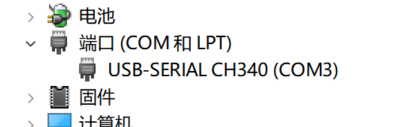
这是我在拿一个学长的传输线之后才会显示的“端口”
这个端口没有黄色感叹号,说明连驱动都不用装,就可以直接用了。
反之,刚才使用的是充电线,那么单片机就只会发亮,在你的设备管理器那一栏是不会刷新的,也不会出现“端口”或者是“其他设备”。
3.驱动安装失败的原因:
1.数据线不好,需要再换一根;
2.使用的是充电线;
3.没插上单片机
4.在视频中,新建项目就会自动出现一个工程(软件是keil 5绿色)。为什么我的软件(keil5蓝色)打开后,新建文件并不显示这个project呢?而且在新建之后还会出现错误?

如图是来自B站up主江协科技的单片机教程中会显示这个project的
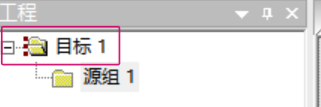
我的keil5是不会显示那个project的
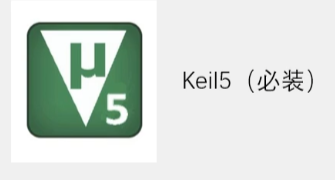
这个绿色的是up主的软件

这个蓝色的是我自己下载的汉化破解版keil
那么,如果我跟着up主的步骤的话,我会出现如下的情况:
注意!!!!以下为错误情况的产生,大家对照自己的程序即可!!!
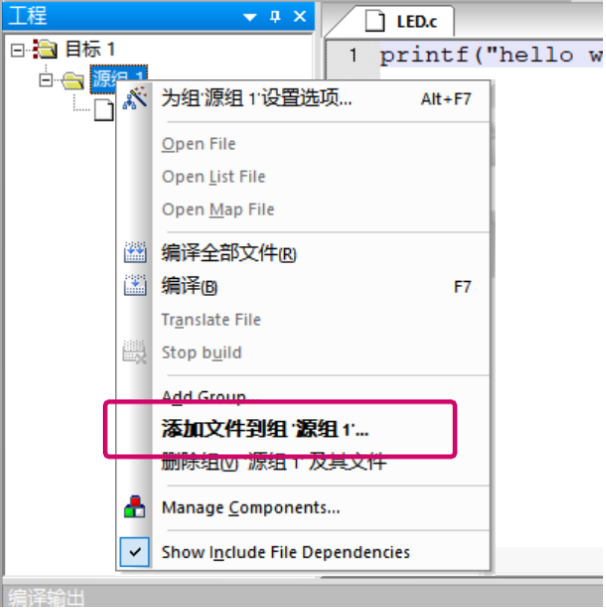
先点击这个“添加文件到组”

根据up主说的那样去给一个文件名字,再点击添加

在弹出的对话框中点击c类型,再点击ok

页面出现这个

随便输入一行代码是显示“目标未创建”的,没有编译,也成功不了
那我们该怎么办呢?
难道需要重新安装一个像up主一样的软件?
这个软件没法用?
这个软件不适配?
汉化版的不能用?必须英文版的?
大no特no!!!!!
以下为解决方案:
首先,确定:咱们这个蓝色图标的确会这么显示的!!不要怀疑自己!!
其次,这个有了之后
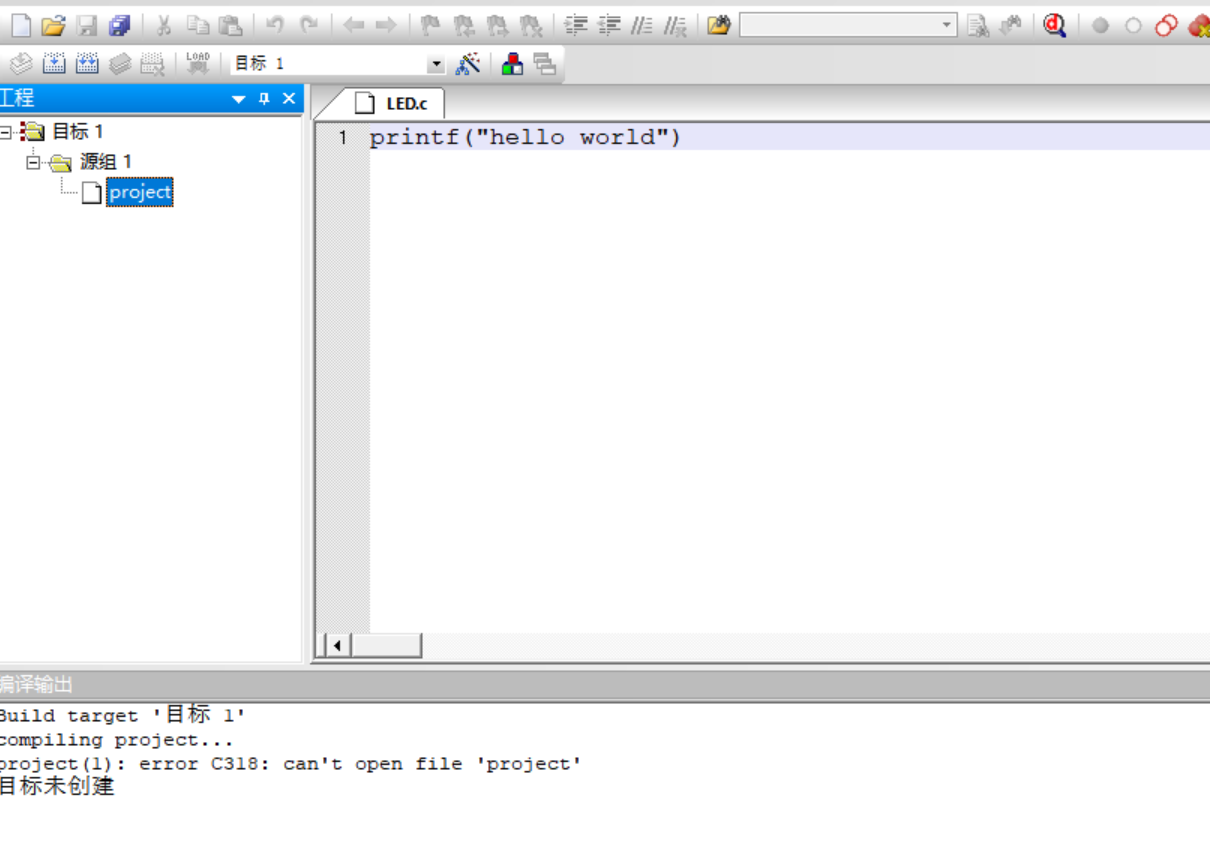
也就是这个,上图就是。
工程有了之后,我们要建立编写代码的文件,点击 File-->New,如图 ,新建一个文件,也就是我们编写程序的平台。然后点击保存,切记做项目每一步都要保存!!这是老师教给我们的切身教训。保存时我们把它命名为 LED.c,这个地方必须加上.c,因为如果写汇编语言,这个地方的扩展名是.asm,头文件就是.h 等等,我们编写的是 C 语言程序,这个地方必须自己添加文件的扩展名.c,如图
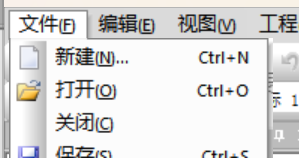
这个点新建

保存就是这个小图标,很快捷的。
现在我们就可以在我们建立好的文件中输入我们的程序代码了,在编写之前还有个工作要做。我们每做一个功能程序,必须要新建一个工程,一个工程代表了单片机要实现的一个功能。但是一个工程,有时候我们可以把我们的程序分多个文件写,所以每写一个文件,我们都要添加到我们所建立的工程中去,鼠标右键点 Source Group 1,点 Add Files to Group„Source Group 1‟...,如图
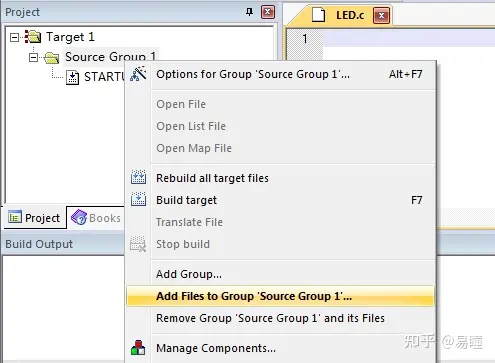
如图
在弹出的对话框中,单击 LED.c 选中它,然后点 Add,或者直接双击 LED.c 都可以将文件加入到这个工程下,然后单击 Close,关闭添加。这个时候大家会看到在 Source Group 1下边又多了一个 LED.c 文件。
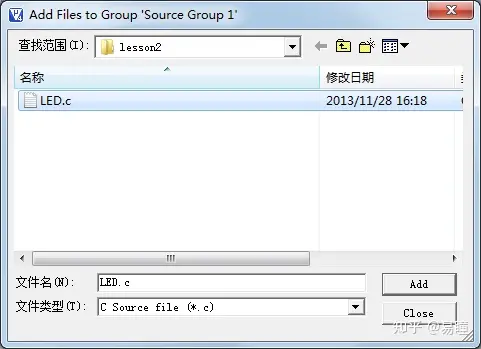
此问结束!!